浏览器怎么设置百度为默认主页 如何将百度设为Edge浏览器主页
更新时间:2023-11-27 13:02:34作者:xiaoliu
浏览器怎么设置百度为默认主页,如何设置浏览器的默认主页一直是用户们经常遇到的问题之一,在这篇文章中我们将详细介绍如何将百度设置为Edge浏览器的默认主页。作为中国最大的搜索引擎,百度提供了丰富的信息资源和便捷的搜索功能,因此将其设为默认主页可以让用户更快速地获取所需信息。接下来我们将一步步教您如何进行设置,让浏览器主页立即呈现百度的搜索界面。
步骤如下:
1.首先,打开Edge浏览器。点击右上角的“...”设置图标。

2.点击“设置”。

3.再点击“启动时”。

4.勾选上箭头所指位置。
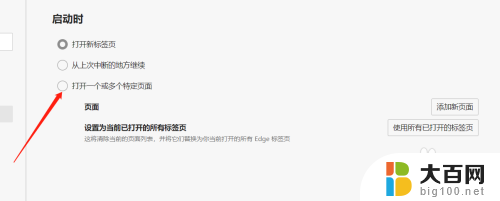
5.点击“添加新页面”。

6.输入“www.baidu.com”后点击“添加”。
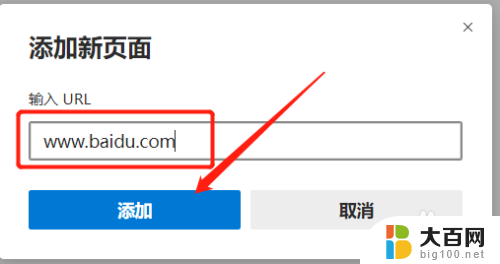
7.最后,可以看到百度首页已经变成了Edge浏览器的主页了。
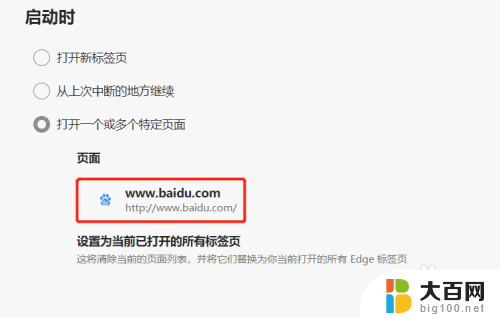
以上是设置浏览器默认主页为百度的全部内容,如果还有不清楚的用户,可以参考以上步骤进行操作,希望对大家有所帮助。
浏览器怎么设置百度为默认主页 如何将百度设为Edge浏览器主页相关教程
- 设置百度为ie浏览器默认主页 将IE浏览器主页设为百度的方法
- 360浏览器更改主页 360浏览器默认主页怎么改
- 谷歌浏览器启动时默认主页 如何在谷歌浏览器中更改默认主页
- ie浏览器怎样设置主页 如何在IE浏览器中修改默认主页
- 谷歌怎么设置成默认浏览器 如何将谷歌浏览器Chrome设置为电脑默认浏览器
- 怎么关闭百度广告 如何关闭浏览器中的百度推广广告
- ie怎么设置成默认浏览器 IE浏览器如何设为默认浏览器
- 浏览器怎么调亮度 Edge浏览器如何更改主题为光暗模式
- 怎么设置手机默认浏览器 怎样设置手机默认浏览器
- 怎样设置浏览器为兼容模式 如何在新版Edge浏览器中设置网页兼容模式
- winds自动更新关闭 笔记本电脑关闭自动更新方法
- 怎样把windows更新关闭 笔记本电脑如何关闭自动更新
- windows怎么把软件删干净 如何在笔记本上彻底删除软件
- 苹果笔记本windows系统怎么看配置 怎么查看笔记本的配置信息
- windows系统卡死 笔记本卡顿怎么办
- window键盘关机 笔记本怎么用快捷键直接关机
电脑教程推荐